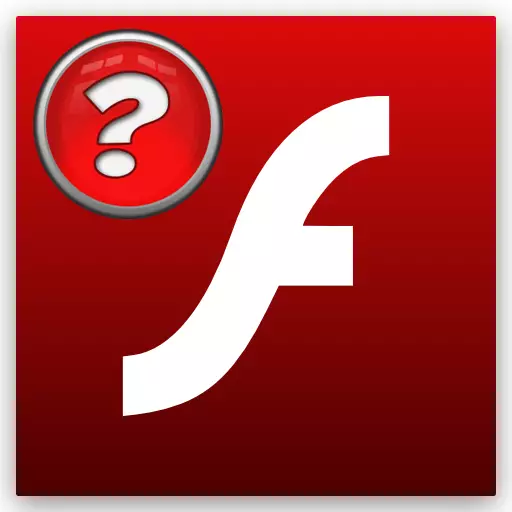
Για τη σωστή λειτουργία του προγράμματος περιήγησης ιστού, απαιτούνται εξαρτήματα τρίτου μέρους, ένα από τα οποία είναι το Adobe Flash Player. Αυτός ο παίκτης σας επιτρέπει να προβάλετε βίντεο και να παίξετε παιχνίδια flash. Όπως όλα τα λογισμικά, ο Flash Player χρειάζεται μια περιοδική ενημέρωση. Αλλά γι 'αυτό πρέπει να γνωρίζετε ποια έκδοση είναι εγκατεστημένη στον υπολογιστή σας και αν χρειάζεται η ενημέρωση.
Μάθετε μια έκδοση του προγράμματος περιήγησης
Μπορείτε να μάθετε την έκδοση του Adobe Flash Player χρησιμοποιώντας ένα πρόγραμμα περιήγησης στη λίστα των εγκατεστημένων plugins. Σκεφτείτε το παράδειγμα του Google Chrome. Μεταβείτε στις ρυθμίσεις του προγράμματος περιήγησης και κάντε κλικ στο στοιχείο "Εμφάνιση προηγμένων ρυθμίσεων" στο κάτω μέρος της σελίδας.
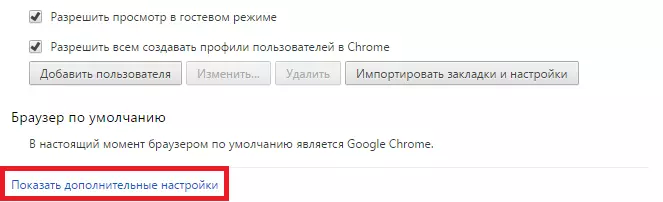
Στη συνέχεια, στις "Ρυθμίσεις περιεχομένου ...", βρείτε "plugins". Κάντε κλικ στο "Διαχείριση μεμονωμένων πρόσθετων ...".
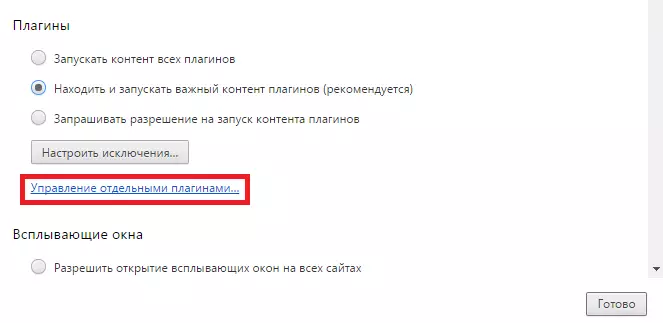
Και στο παράθυρο που ανοίγει, μπορείτε να δείτε όλα τα συνδεδεμένα plugins, καθώς και να μάθετε ποια έκδοση του Adobe Flash Player είναι εγκατεστημένη.
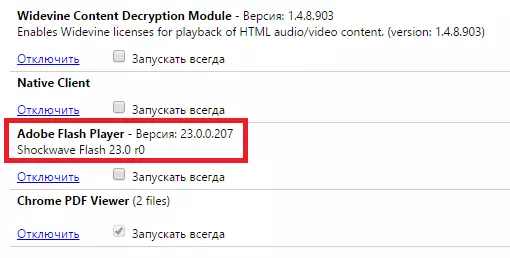
Έκδοση Adobe Flash Player στον επίσημο ιστότοπο
Επίσης, ανακαλύψτε την έκδοση του Flash Player που μπορείτε στην επίσημη ιστοσελίδα του προγραμματιστή. Απλά πηγαίνετε στον παρακάτω σύνδεσμο:
Μάθετε την έκδοση Flash Player στον επίσημο ιστότοπο
Στη σελίδα που ανοίγει, μπορείτε να βρείτε την έκδοση του λογισμικού σας.
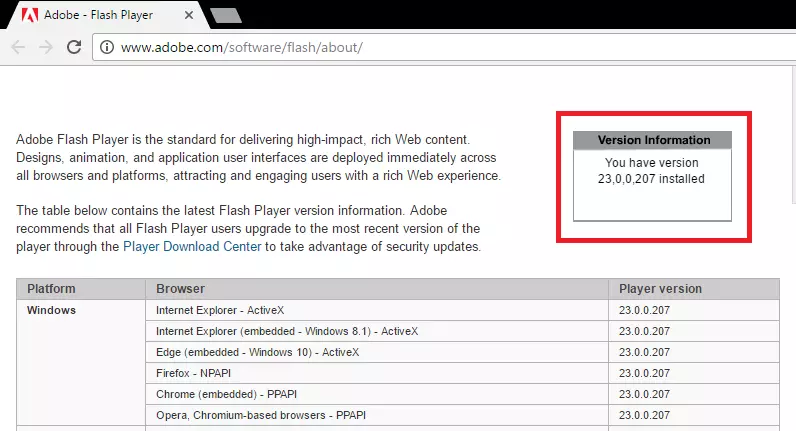
Έτσι, εξετάσαμε δύο τρόπους με τους οποίους μπορείτε να μάθετε ποια έκδοση του Flash Player έχετε εγκαταστήσει. Μπορείτε επίσης να χρησιμοποιήσετε ιστότοπους τρίτου μέρους που είναι αρκετά στο Διαδίκτυο.
